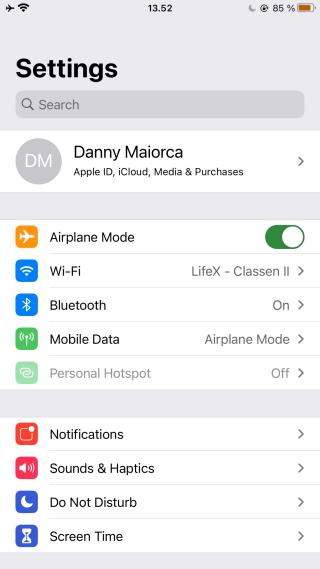İCloud hesabınızda yerinizin azaldığını söyleyen bu açılır bildirimlerden bıktınız mı? İyi haber: Onlara daha uzun süre dayanmanıza gerek yok.
Daha da iyisi, hesabınızı yükseltmek için para harcamanıza da gerek kalmayacak.
Apple, her kullanıcıya iCloud'da neredeyse hiçbir şeye benzemeyen 5 GB ücretsiz depolama alanı sağlar. Ancak oyunu doğru oynarsanız, tüm ihtiyaçlarınız için fazlasıyla yeterli olduğunu anlayacaksınız.
En Çok Yer Alan Neyin Bulunduğunu Bulun
iCloud saklama alanınız dolduğunda, başlamak için en iyi yer, aygıtlarınızda en çok nelerin yer kapladığını bulmaktır. Çoğu zaman, cevabın ne olduğuna şaşıracaksınız.
iPhone'unuzda iCloud'da en çok nelerin yer kapladığını öğrenmek için:
- Ayarlar'a gidin .
- Apple Kimliği için tıklayın .
- iCloud > Depolamayı Yönet seçeneğine gidin .


Depolamayı Yönet sekmesindeyken, iCloud hesabınızda en çok nelerin kullanıldığının bir dökümünü alacaksınız. Bazı işlevler için, bir miktar depolama alanı boşaltmak için verileri gözden geçirebilir ve silebilirsiniz.
İlgili: iCloud Depolamanızı Hangi Belgelerin Kullandığını Bulma
Eski Fotoğraflarınızı Silin
Fotoğraflar genellikle iCloud hesabınızdaki en belirgin depolama hırsızıdır. Profesyonel bir kamera ile fotoğraf çekip telefonunuza yüklerseniz durum daha da artar.
iPhone'unuzdaki fotoğrafları silmek için:
- Film rulonuza gidin.
- Silmek istediğiniz görüntüleri seçin.
- Kamera rulosunun ana menüsüne geri dönün.
- Gidin Son Silinenler klasöre.
- Tümünü Sil'i seçin ve onaylayın.
Eski E-postalarınızı Silin
E-posta hesabınızı iCloud'a bağladıysanız ancak mesajlarınızı nadiren kullanıyorsanız, başka bir yerde kullanabileceğiniz değerli alanı tüketiyorsunuz demektir. Hizmeti uzun yıllar kullanırsanız, bunların kullandığı veri miktarı yavaş yavaş artacaktır.
Eski e-postalarınızı silmek için:
- Posta uygulamanıza gidin.
- Silmek istediğiniz e-postaları seçin.
- Bu e-postaları silin ve uygulamayı kapatın.
Mail'i o kadar sık kullanmıyorsanız, uygulamayı telefonunuzdan silmeyi de seçebilirsiniz. Bu şekilde, tekrar boşa harcanan verilerin bir listesini oluşturmazsınız.
Dosyaları iCloud Drive'dan Kaldırın
Bir MacBook'unuz veya Mac'iniz varsa, uzun süredir sahip olmadığınız dosyaları hala sakladığınızı fark etmeyebilirsiniz. Verileriniz azaldıkça, bunlar daha fazla can sıkıcı hale gelecektir.
Neyse ki, iCloud dosyalarını bilgisayarınızın sürücüsünden kaldırmak basittir.

Bilgisayarınızın sürücüsünden iCloud dosyalarını silmek için:
- Finder'ı açın .
- Soldaki menüden iCloud Drive'a gidin.
- Silmek istediğiniz dosyaları seçin ve çöp klasörünüze taşıyın.
- Sağ tıklayın veya Ctrl + Dock'taki Çöp Kutusu simgesini tıklayın .
- Çöp Kutusunu Boşalt'ı seçin .
İlgili: Apple One iCloud Depolamanızı İki Hesapta Nasıl Bölebilirsiniz?
Apple Cihazlarınızda Yer Açın
iCloud saklama alanınızı boşaltmak için sürekli bir mücadele içindeymişsiniz gibi görünse de, bunu yapmanın stresli olması gerekmez. Kullandığınız Apple cihazından bağımsız olarak, verilerinizi neyin yediğini görmenin ve değişiklik yapmanın birçok yolu vardır.
iCloud saklama alanınızı temizlediğinizde, gözünüz üzerinde olsun iyi bir fikirdir. İşlerin tam noktaya yaklaştığını fark ettiğinizde, bu adımları tekrarlayın ve olmasını engelleyin.